Jak vymazat mezipaměť v aplikacích pro Android
Zařízení Android vyžadují pravidelnou údržbu systému Windowsnejlepší výkon, stejně jako váš počítač. V obchodě Google Play není dostatek obslužných aplikací, které slibují rychlejší telefon s lepší výdrží baterie. Možná však nebudete všechny tyto aplikace potřebovat, existují způsoby, jak udržet celkový stav smartphonu pomocí pouze vestavěných funkcí systému Android.
Jednou z těchto užitečných funkcí je vymazání mezipaměti. Tím se vymaže dočasné soubory pro určitou aplikaci, uvolní se úložný prostor a mohou se dokonce vyřešit problémy s touto aplikací. Pokud si všimnete, že v aplikaci dojde k uzavření nebo zpoždění, zkuste nejprve vymazat mezipaměť. Zde je návod, jak to udělat.
Vymazat mezipaměť aplikace v systému Android 2.3 (Perník)
Přejděte na stránku Nastavení telefonu. Můžete buď vyhledat ikonu v šuplíku aplikace, nebo stisknout klávesu Menu a odtud ji otevřít.

Další klepněte na Aplikace.
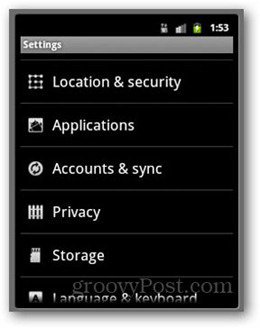
Poté klepněte na Spravovat aplikace.
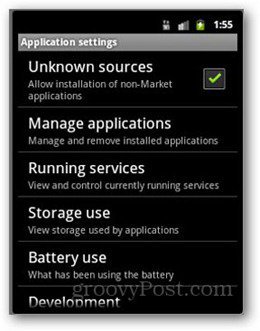
Nyní najděte aplikaci, která potřebuje mezipaměť vymazanou. Obvykle se nachází na kartě Stažené - klepněte na aplikaci.
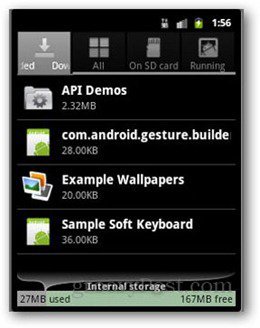
Na další obrazovce přejděte dolů a klepněte na Vymazat mezipaměť. Je-li tlačítko šedé, nejsou k dispozici žádná data k vymazání.
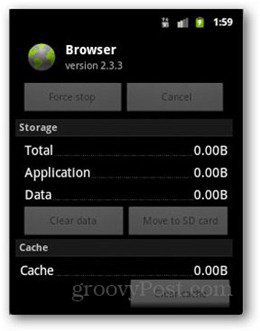
Vymazat mezipaměť aplikace v systému Android 4.0 (Ice Cream Sandwich)
Přejděte do Nastavení a v části Zařízení klepněte na Aplikace.
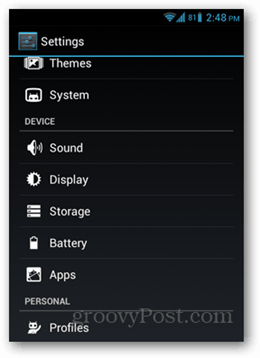
Poté klepněte na aplikaci, která vyžaduje vymazání mezipaměti. V níže uvedeném příkladu jsem vybral Google Chrome. Přejděte dolů a klepněte na Vymazat mezipaměť.
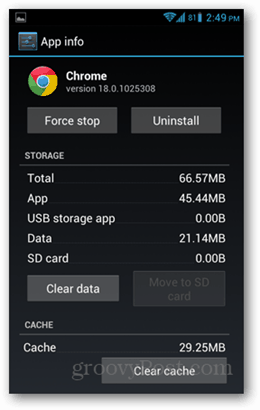
Mezi aplikace, které se časem hromadí v mezipaměti, patří webprohlížeče, aplikace pro sociální sítě a aplikace pro sdílení fotografií a videa. Hry si také zachovávají mezipaměť. Vymazáním mezipaměti se z aplikace nic neodstraní.










Zanechat komentář